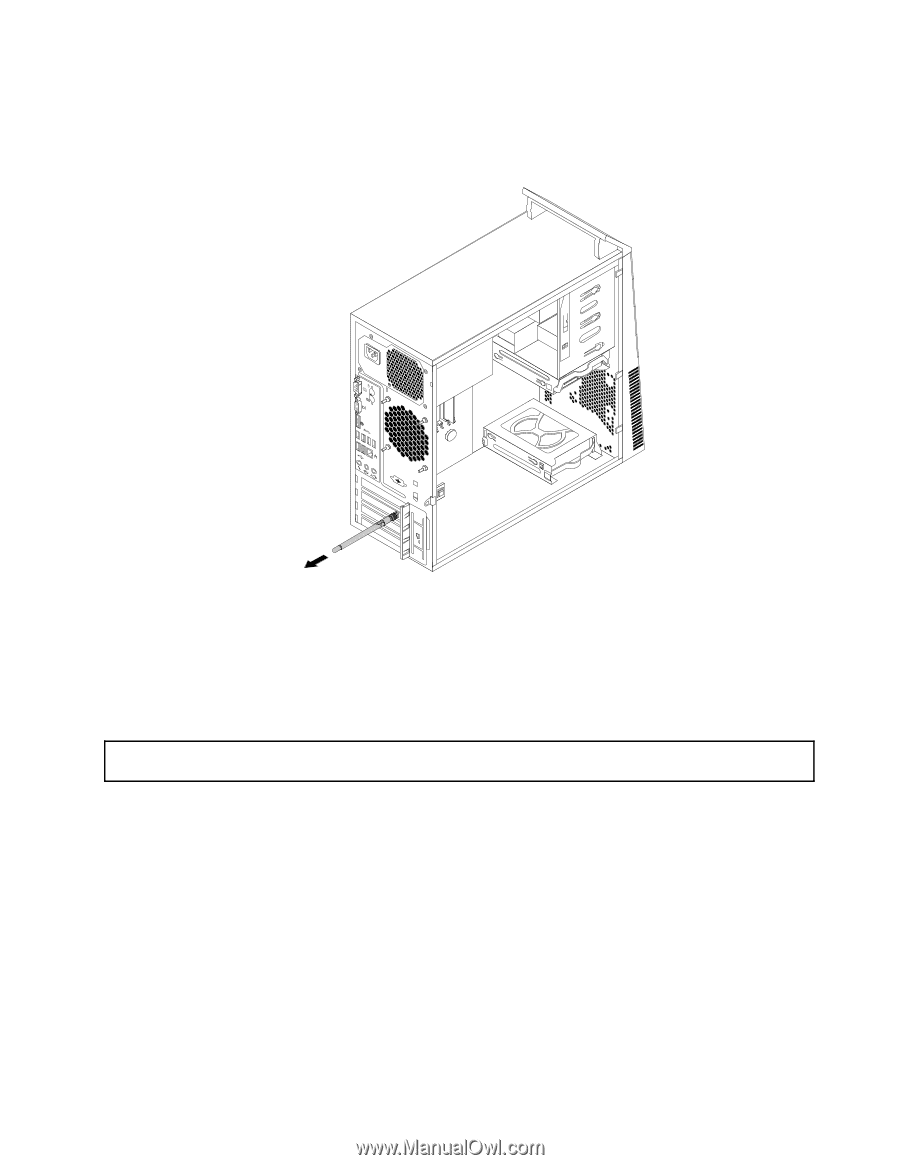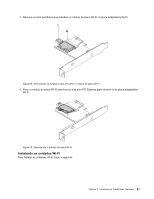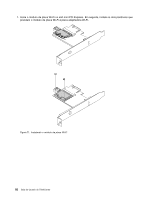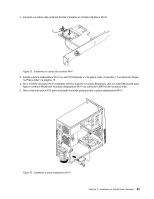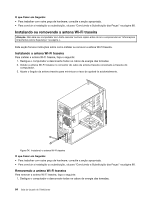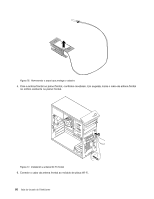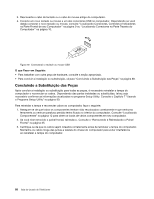Lenovo ThinkCentre M82 (Brazilian Portuguese) User Guide - Page 97
Instalando ou removendo a antena Wi-Fi frontal
 |
View all Lenovo ThinkCentre M82 manuals
Add to My Manuals
Save this manual to your list of manuals |
Page 97 highlights
2. Endireite a antena Wi-Fi traseira de modo que ela possa ser girada mais facilmente. 3. Segure a extremidade mais grossa da antena Wi-Fi traseira e desparafuse-a da parte traseira do computador. 5 6 7 8 3 4 Figura 75. Removendo a antena Wi-Fi traseira O que Fazer em Seguida: • Para trabalhar com outra peça de hardware, consulte a seção apropriada. • Para concluir a instalação ou substituição, vá para "Concluindo a Substituição das Peças" na página 88. Instalando ou removendo a antena Wi-Fi frontal Atenção: Não abra seu computador nem tente executar nenhum reparo antes de ler e compreender as "Informações Importantes sobre Segurança" na página v. Esta seção fornece instruções sobre como instalar ou remover a antena Wi-Fi frontal. Instalando a antena Wi-Fi frontal Para instalar a antena Wi-Fi frontal, faça o seguinte: 1. Desligue o computador e desconecte todos os cabos de energia das tomadas. 2. Remova a tampa do computador. Consulte o "Removendo a Tampa do Computador" na página 34. 3. Remova o painel frontal. Consulte o "Removendo e Reinstalando o Painel Frontal" na página 35. 4. Remova o papel que protege o adesivo na antena frontal. Capítulo 5. Instalando ou Substituindo Hardware 85